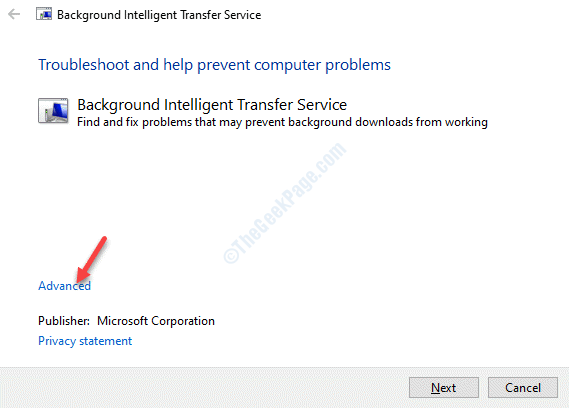Често можете наићи на грешку ажурирања оперативног система Виндовс - 0к80240016 док покушавате да инсталирате важно ажурирање, попут ажурирања функција или кумулативних ажурирања. Ово је прилично уобичајена грешка при ажурирању оперативног система Виндовс и може се појавити са неким од КБ ажурирања.
Неки од уобичајених разлога због којих можете видети ову грешку укључују Виндовс заштитни зид на вашем систему са којим се понекад може сукобити инсталација ажурирања за Виндовс, гомила неисправних података из кеша, оштећено ажурирање оперативног система Виндовс или због било каквог оштећења у систему фајлови.
Иако може постојати много разлога зашто може доћи до грешке Виндовс Упдате 0к80240016 на вашем рачунару са оперативним системом Виндовс 10, постоји неколико могућих решења која могу помоћи у решавању проблема.
1. метод: Покретање алатке за решавање проблема Виндовс Упдате
Корак 1: притисните Вин + И заједно тастере на тастатури да бисте покренули Подешавања апликација.
Корак 2: У Подешавања апликацију, кликните на Систем опција.
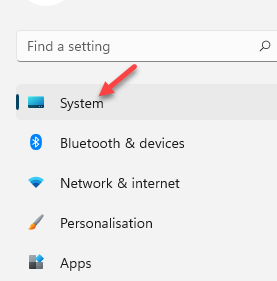
3. корак: Затим кликните на Решавање проблема на десној страни окна.
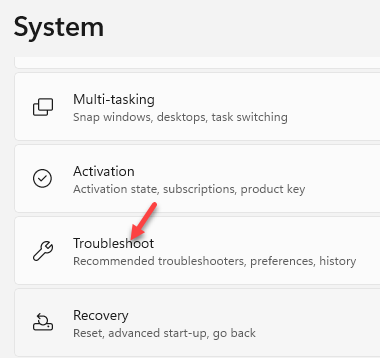
Корак 4: Сада идите на десну страну тава, померите се надоле и кликните на други решавачи проблема линк.
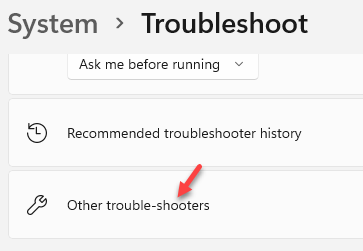
5. корак: У Друге заштите од проблема прозор, испод Најчешће одељак, идите на Виндовс Упдате и кликните на Трцати дугме поред њега.
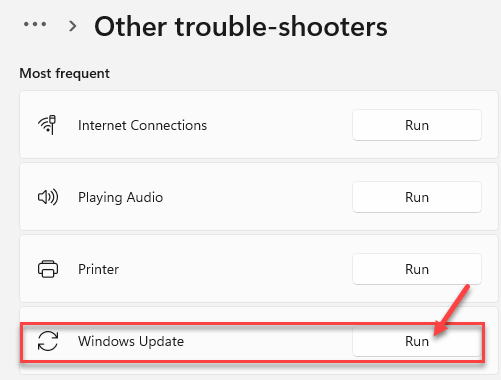
Сада, нека алатка за решавање проблема открије све проблеме. Ако открије било какве проблеме, исправка ће се применити аутоматски.
Када се процес заврши, затворите прозор Поставке и покушајте да инсталирате ажурирање.
2. метод: Обришите и преименујте фасциклу привремене кеш меморије Виндовс Упдате
Корак 1: притисните Вин + Кс пречице на тастатури и кликните на Трцати у менију.
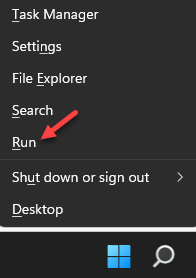
Корак 2: У Покрените команду прозор који се отвори, откуцајте цмд у траци за претрагу и притисните Цтрл + Схифт + Ентер тастери заједно на тастатури за покретање повишеног Командна линија прозор.

3. корак: У Командна линија (админ), покрените наредне команде једну по једну и притисните Ентер после сваке команде:
нет стоп вуаусерв. нет стоп цриптСвц. нето зауставни битови. нет стоп мсисервер
Ово ће све зауставити Виндовс Упдате услуге (БИТС услуга, криптографска услуга, услуга МСИ Инсталлер, и Услуга ажурирања оперативног система Виндовс) пре него што наставите са ресетовањем свих компоненти Виндовс Упдате.
Корак 4: Након што зауставите све Виндовс Упдате компоненте, извршавајте доле наведене команде једну за другом и притисните Ентер након сваке команде за брисање Виндовс Упдате кеширајте и преименујте два Виндовс Упдате фолдер - Дистрибуција софтвера и Цатроот2:
рен Ц: \ Виндовс \ СофтвареДистрибутион СофтвареДистрибутион.олд рен Ц: \ Виндовс \ Систем32 \ цатроот2 Цатроот2.олд
Дистрибуција софтвера и Цатроот2 су две веома важне фасцикле за које се зна да садрже све Виндовс Упдате повезане датотеке и такође их одржава. Пошто се ове датотеке не могу у потпуности уклонити, можете их преименовати да бисте се решили свих оштећених датотека и заменити их свежим.
5. корак: Када завршите са преименовањем Дистрибуција софтвера и Цатроот2 фолдере, покрените наредне команде једну по једну и притисните Ентер након сваког да поново омогућите услуге (које сте онемогућили у Корак 3):
нет старт вуаусерв нет старт цриптСвц нет старт битови нет старт мсисервер
Сада када сте поново омогућили све услуге повезане са Виндовс Упдате-ом, можете покушати да инсталирате Виндовс Упдате и требало би да прође без приказивања грешке 0к80240016.
Метод 3: Примена СФЦ и ДИСМ скенирања
Корак 1: притисните Вин + Р. пречице за отварање Покрените команду прозор.
Корак 2: У поље за претрагу откуцајте цмд и притисните Цтрл + Схифт + Ентер заједно тастере на тастатури да бисте отворили Командна линија са администраторским правима.

3. корак: Сада, у повишеном Командна линија, упишите наредбу испод и притисните Ентер:
сфц сцаннов
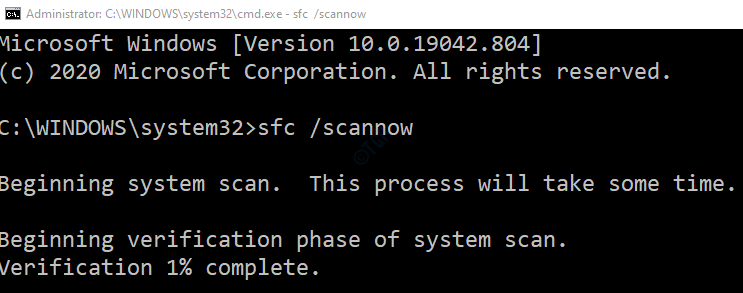
Процес траје неко време, па стрпљиво сачекајте да се заврши и врати поруку о успеху. Тражиће све оштећене или недостајуће датотеке и поправити их или заменити новим.
Сада поново покрените рачунар и проверите да ли можете да инсталирате ажурирање на чекању. Ако не, покрените ДИСМ скенирање следеће.
Корак 4: Покрените доњу команду у Командна линија (админ) прозор и притисните Ентер:
Дисм /Онлине /Цлеануп-Имаге /Сцанхеалтх
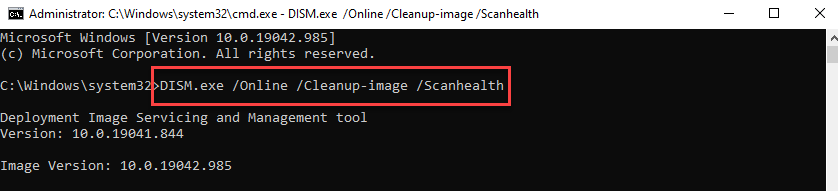
Овај процес такође траје неколико минута, па сачекајте да се заврши. Када се процес заврши, вратиће поруку о успеху. Објавите поруку о успеху, поново покрените рачунар и покушајте да инсталирате ажурирање. Не би требало да дође до грешке Виндовс Упдате - 0к80240016.
Метод 4: Привремено искључите Виндовс заштитни зид
Корак 1: притисните Вин + Кс тастере заједно на тастатури и изаберите Трцати да отворите Покрените команду прозор.
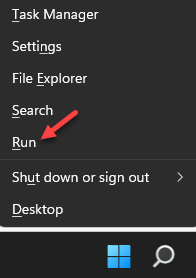
Корак 2: У Покрените команду оквир за претрагу, откуцајте виндовсдефендер: /// и притисните У реду да отворите Виндовс Сецурити прозор у Подешавања апликација.
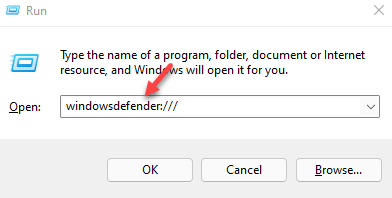
Корак 3: У Виндовс Сецурити окну, идите на десну страну и кликните на Заштитни зид и заштита мреже.
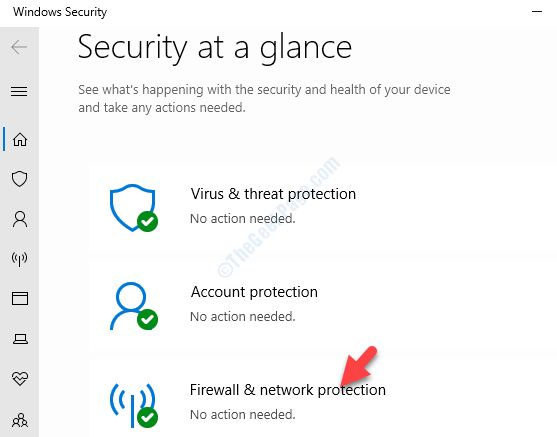
Корак 4: Даље, у Заштитни зид и заштита мреже прозор, идите на десну страну и кликните на Приватна мрежа.
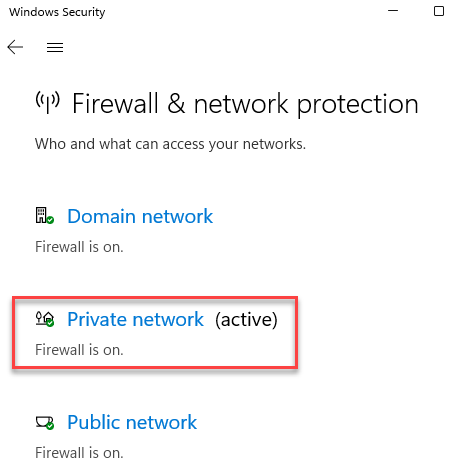
5. корак: У следећем прозору, у Приватна мрежа страници, са десне стране, идите на Заштитни зид Мицрософт Дефендер и искључите га.
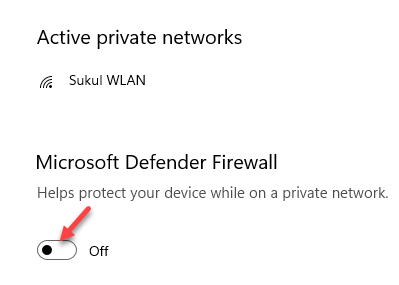
Када завршите, затворите прозор Поставке и поново покрените рачунар. Сада бисте требали моћи да довршите инсталирање ажурирања без суочавања са грешком.
5. метод: Поново покрените услугу Виндовс Упдате
Ова метода вам помаже да поново покренете услугу Виндовс Упдате користећи командну линију, након чега грешку треба решити. Ево како:
Корак 1: притисните Вин + Р. пречице за отварање Покрените команду.
Корак 2: У Покрените команду оквир за претрагу, пиши цмд и притисните Цтрл + Схифт + Ентер тастери заједно на тастатури за отварање повишеног Командна линија прозор.

3. корак: У повишеном Командна линија, покрените доње команде једну за другом и притисните Ентер после сваке команде:
нет стоп вуаусерв. нет старт вуаусерв
Ово ће зауставити Виндовс Упдате прво услуга па тек онда Почетак поново за поновно покретање услуге.
Када завршите, изађите Командна линија и покушајте да инсталирате Виндовс Упдате за које сте доживели 0к80240016 грешка.
6. метод: Ручно ресетујте компоненте Виндовс Упдате
Корак 1: притисните Вин + Кс тастера на тастатури и из менија изаберите Трцати.
Корак 2: Ово ће отворити Покрените команду кутија.
У поље за претрагу откуцајте цмд и притисните Цтрл + Схифт + Ентер пречице за отварање Командна линија прозор са администраторским правима.

3. корак: У Командна линија (админ), покрените наредну команду једну за другом и притисните Ентер после сваке команде:
нето зауставни битови. нет стоп вуаусерв. нет стоп аппидсвц. нет стоп цриптсвц
Ово ће зауставити услуге повезане са Виндовс Упдате - БИТС услуга, Виндовс Упдате услуга и Криптографско услуга.
Корак 4: Сада копирајте и залепите доњу команду у Командна линија (админ) прозор и притисните Ентер:
Дел "%АЛЛУСЕРСПРОФИЛЕ%/Апплицатион Дата/Мицрософт/НетворкДовнлоадеркмгр*.дат"
Ово ће избрисати кмгр*.дат фајлови.
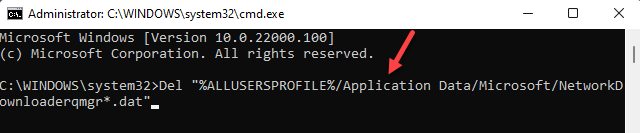
5. корак: Затим покрените доњу команду у Командна линија и ударио Ентер:
цд /д %виндир %систем32
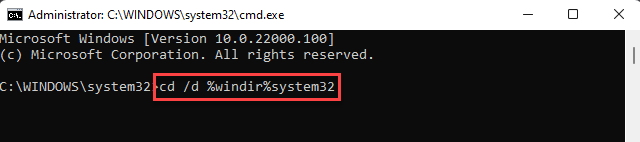
Корак 6: Сада, да бисте поново регистровали БИТС датотека и Виндовс Упдате датотеке, извршите доњу наредбу једну по једну и притисните Ентер сваки пут:
регсвр32.еке атл.длл. регсвр32.еке урлмон.длл. регсвр32.еке мсхтмл.длл. регсвр32.еке схдоцвв.длл. регсвр32.еке бровсеуи.длл. регсвр32.еке јсцрипт.длл. регсвр32.еке вбсцрипт.длл. регсвр32.еке сцррун.длл. регсвр32.еке мскмл.длл. регсвр32.еке мскмл3.длл. регсвр32.еке мскмл6.длл. регсвр32.еке ацткпрки.длл. регсвр32.еке софтпуб.длл. регсвр32.еке винтруст.длл. регсвр32.еке дссенх.длл. регсвр32.еке рсаенх.длл. регсвр32.еке гпкцсп.длл. регсвр32.еке сццбасе.длл. регсвр32.еке слбцсп.длл. регсвр32.еке цриптдлг.длл. регсвр32.еке олеаут32.длл. регсвр32.еке оле32.длл. регсвр32.еке схелл32.длл. регсвр32.еке инитпки.длл. регсвр32.еке вуапи.длл. регсвр32.еке вуауенг.длл. регсвр32.еке вуауенг1.длл. регсвр32.еке вуцлтуи.длл. регсвр32.еке вупс.длл. регсвр32.еке вупс2.длл. регсвр32.еке вувеб.длл. регсвр32.еке кмгр.длл. регсвр32.еке кмгрпрки.длл. регсвр32.еке вуцлтук.длл. регсвр32.еке мувеб.длл. регсвр32.еке вувебв.длл
Корак 7: Затим откуцајте наредбу испод за ресетовање Винсоцк и ударио Ентер:
нетсх винсоцк ресет

Корак 8: Сада извршите наредбу испод да бисте ресетовали поставке прокија:
нетсх винхттп ресет проки
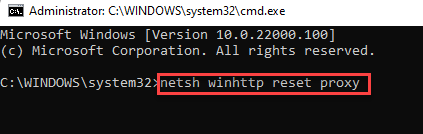
Корак 9: Када завршите са свим горе наведеним командама, покрените доње команде за поновно покретање БИТС услуга, Виндовс Упдате услуга и Криптографско услуге:
нето почетни битови. нет старт вуаусерв. нет старт аппидсвц. нет старт цриптсвц
Можете затворити Командна линија прозор и проверите да ли сада можете да инсталирате на чекању Виндовс Упдате.
Метод 7: Коришћење уређивача регистра
Корак 1: притисните Вин + Кс тастере на тастатури и изаберите Трцати из менија за покретање Покрените команду прозор.
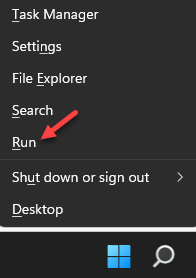
Корак 2: У Покрените команду оквир за претрагу, откуцајте регедит и притисните У реду.

3. корак: Копирајте и залепите доњу путању у Уредник регистра адресна трака и притисните Ентер:
ХКЕИ_ЛОЦАЛ_МАЦХИНЕ \ СОФТВЕР \ Политике \ Мицрософт \ Виндовс \ ВиндовсУпдате
Сада идите на десну страну окна и потражите Низ вредности - ВУСервер и ВИСтатусСервер.
Изаберите оба тастера - ВУСервер и ВИСтатусСервер, и погодио Избриши.
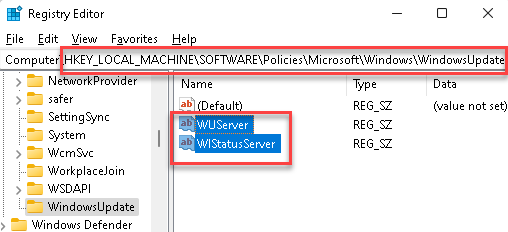
Када завршите, изађите из прозора уређивача регистра, поново покрените рачунар и сада бисте требали моћи да инсталирате ажурирање на чекању без суочавања са грешком ажурирања оперативног система Виндовс - 0к80240016.
*Белешка - Пре него што унесете било какве измене у уређивач регистра, уверите се направите резервну копију поставки регистра, тако да, у случају да изгубите неке податке током процеса, можете их лако опоравити.
Осим тога, можете покушати и да ажурирате системске управљачке програме да бисте проверили да ли то помаже у решавању проблема. Ако то не успије, можете покренути антивирусно скенирање помоћу уграђеног програма Виндовс Дефендер или поузданог антивирусног софтвера треће стране.